Tabla de contenido
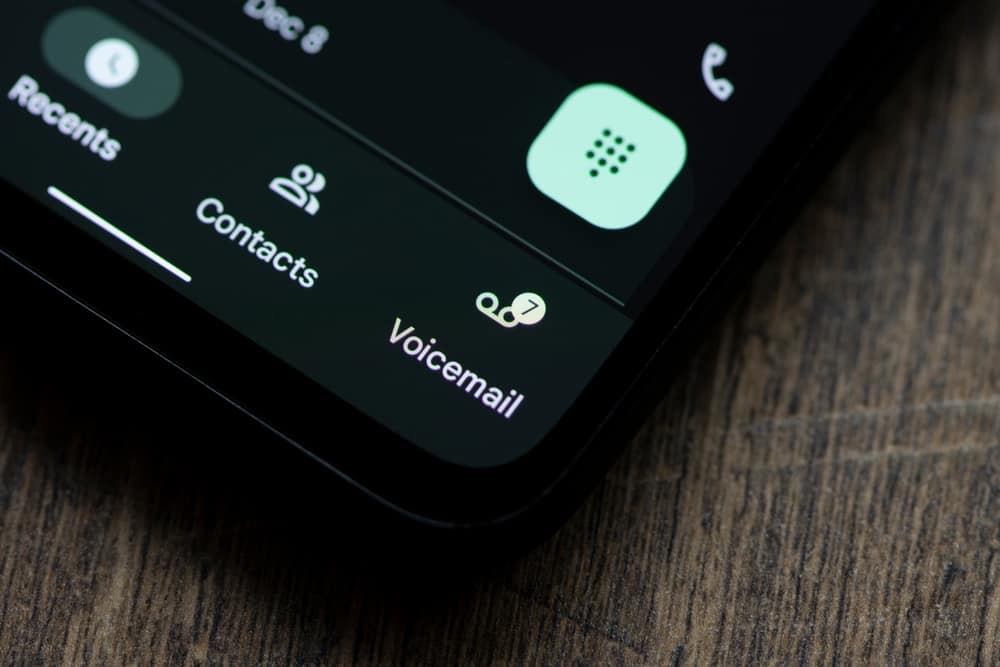
Los buzones de voz son un salvavidas para no dejarnos perder mensajes importantes. Por esta razón, muchos usuarios intentan crear un buzón de voz en sus teléfonos VTech. La buena noticia es que puedes crear un buzón de voz fácilmente con unos sencillos pasos.
Respuesta rápidaHay cuatro formas de configurar el buzón de voz en los móviles VTech, incluida la creación de un buzón de voz para Mediacom VTech Si una persona utiliza un proveedor de telefonía móvil local con sus teléfonos VTech, puede configurar el buzón de voz en unos sencillos pasos. Los teléfonos VTech 5.8 también tienen un método bastante estándar para crear la configuración del buzón de voz.
Ver también: Cómo Ctrl+F en AndroidDespués de configurar tu buzón de voz, puedes acceder a él fácilmente con un solo toque. Echa un vistazo a los métodos siguientes y elige según tu proveedor y conveniencia.
Método # 1: Configurar el buzón de voz en Mediacom VTech móviles utilizando la forma estándar
- Marque su número y pulse el símbolo de asterisco (*) al oír el saludo estándar.
- Siga las instrucciones de audio para crear su código de acceso.
- Configura un saludo para el buzón de voz. Puedes elegir entre firma de voz, saludo del sistema, saludo personal y saludo temporal.
- Seleccione " 3 " en el teclado para grabar tu saludo.
- Aparecerán tres opciones más: 1 - " Saludo personal ", 2 - " Saludo estándar ", y 3 - " Dejar instrucciones de llamada ".
- Para grabar un saludo personal, pulse " 1 ". Graba el saludo al sonar y, a continuación, pulsa " # ".
- Prensa " 1 " para guardar el saludo. Para reproducirlo, pulsa " 2 ". Si desea volver a grabarlo, pulse " 3 ".
- Una vez hecho, pulse 0 o asterisco (*)
El saludo del sistema es el número del buzón y la firma vocal es tu nombre. Por otro lado, los saludos temporales y personales los grabas tú.
Método nº 2: Configurar el buzón de voz del teléfono VTech mediante un proveedor de telefonía local
La mayoría de las veces, su proveedor de telefonía local le proporcionará un código de acceso y número de acceso cuando se suscriba a su buzón de voz. También le indicarán cómo utilizarlo. Sin embargo, algunas empresas no proporcionan manuales de instrucciones. Siga los pasos que se indican a continuación para aprender a utilizar el código de acceso y el número de acceso.
- Pulse el botón "Seleccionar", "OK", o "Menú" del teléfono.
- Desplácese por la lista mientras espera el número de acceso y pulse "Seleccionar", "Aceptar" o "Menú" para seleccionarlo.
- Utilice su número de acceso, que habrá obtenido de su proveedor de telefonía.
- Pulse "Seleccionar", "OK" o "Menú" para escuchar el código de validación .
- Utilice el botón " Buzón de voz " en el teléfono para marcar tu número de teléfono.
- Su proveedor de servicios telefónicos le indicará los pasos necesarios para configurar su buzón de voz.
- Una vez que sigas las instrucciones, la configuración del buzón de voz estará completa.
Método nº 3: Configurar el buzón de voz en el teléfono (VTech 5.8)
- Configure el contestador automático entregado con el teléfono VTech.
- En la parte inferior del teléfono, pulse la tecla "Respuesta Off" o "On" botón.
- Seleccione "Setup" y utilice las flechas hacia abajo y hacia arriba para ajustar y configurar el número de timbres antes de que la llamada pase al contestador automático.
- Pulse el botón "Seleccionar" , "OK" o "Menú" para elegir una opción.
- Seleccione la opción " Anuncie " para reproducir el saludo del sistema.
- Para grabar otro mensaje de voz, seleccione la opción " Registro ".
Conclusión
Es importante configurar el buzón de voz en el nuevo teléfono VTech, sobre todo si pierdes llamadas con frecuencia. La mayoría de las veces, tu proveedor local te proporcionará el código de acceso y el número de acceso para ayudarte a configurar el buzón de voz. Puede que incluso te facilite el manual de instrucciones. Pero en caso de que no lo haga, puedes seguir fácilmente las instrucciones anteriores para configurar el buzón de voz.
Ver también: Cómo cargar un portátil sin cargadorPreguntas frecuentes
¿Cómo reinicio los contestadores automáticos de VTech?Saque la pila del auricular y desenchufe el cable de alimentación de la base del contestador automático VTech. Después de unos minutos, vuelva a enchufar el cable de alimentación en la base y vuelva a colocar la pila en el auricular. Por último, coloque el teléfono en la cuna de la parte inferior.
¿Por qué no funciona el teléfono VTech?En primer lugar, compruebe si su teléfono está enchufado a una fuente de alimentación y si el teléfono VTech está correctamente enchufado a la toma de teléfono activa. A continuación, compruebe si su contestador automático está encendido, ya que algunos contestadores sólo tienen la opción "Anunciar", lo que significa que sólo reproduce un saludo pero no graba mensajes. Asegúrese de que su contestador automático está configurado para grabar mensajes.
¿Cómo puedo restablecer los valores de fábrica de mi teléfono VTech?Vaya a la opción "Ajustes" con los botones del teléfono. Pulse 1-2-3 para cambiar la codificación a letras minúsculas y, a continuación, pulse "admin" como contraseña. A continuación, restablezca los valores predeterminados. Para confirmar el restablecimiento, pulse "Sí" en las teclas programables.
